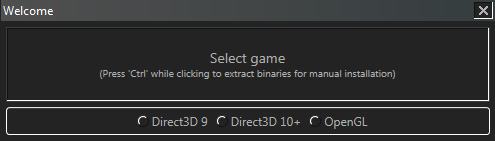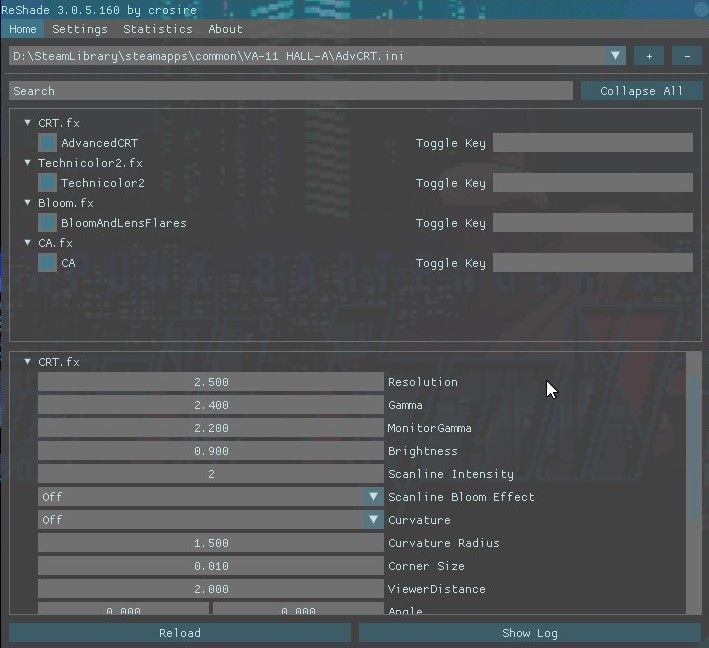Геймеры ПК всегда ищут способы получить максимально возможное качество графики, поэтому пакеты текстур и моды HD так популярны. И если ваш компьютер может справиться с этим, вы можете загрузить фотореалистичные шейдеры ENB для огромного каталога игр — но большинство из этих шейдеров ENB и SweetFX сделаны пользователем. Что делать, если вы хотите сделать свой собственный с нуля? С чего бы начать?
В этом руководстве по Appual мы рассмотрим основы установки и настройки ReShade, популярного шейдерного дополнения для игр DirectX, которое оказывает меньшее влияние на производительность, чем серия ENB — таким образом, ReShade можно использовать даже на старых компьютерах за минимальное влияние на производительность, в то время как ENB обычно подключается к самим сценариям игры и может сократить частоту кадров вдвое (хотя, если ваш компьютер может справиться с этим, ENB может быть намного красивее, чем SweetFX / ReShade — мы оставим учебники ENB еще на один день).
Требования:
(Необязательно) Дополнительные пакеты шейдеров:
ReShade для Skyrim SE — руководство по установке, пресетам и настройке 2022 г.
- MassFX
- Шейдеры от Ioxa
- Шейдеры ReShade 2.0, портированные на ReShade 3.0
- Начните с загрузки установочного пакета Reshade и установки его на свой компьютер.
- Теперь вы собираетесь выбрать файл .exe для игры, с которой хотите работать — Reshade попросит вас выбрать API, обычно вы хотите использовать версию DirectX, в которой вы запускаете игру.
![]()
- Теперь вы должны иметь структуру папок в папке с игрой, которая содержит библиотеку ReShade DLL (может быть dxgi.dll, d3d9.dll, opengl32.dll и т. Д.), А также папку «reshade-shaders» с парой подпапок «Shaders» и «Текстура».
- Теперь вы можете запустить игру и нажать Shift + F2, чтобы открыть меню оверлея ReShade. Он покажет вам краткое руководство, так что просто пройдите его.
- Чтобы немного упростить настройку, нажмите кнопку «Настройки» и измените параметр «Обработка ввода» на «Блокировать весь ввод, когда наложение видно».
- Если вы не видите никаких шейдеров на главной вкладке или загрузили пользовательские пакеты шейдеров, посмотрите в меню «Настройки», где ReShade должен искать свои шейдеры. Обычно это должны быть reshade-shaders Shaders and Textures. Затем нажмите «Перезагрузить» в Hometab, и все доступные шейдеры должны появиться.
![]()
- Теперь вы можете включить эффекты на вкладке Главная — переменные для настройки эффектов находятся в нижней области, и вы можете искать их. Это довольно интуитивно понятно, в основном, как огромное меню графических опций.
- Следует помнить одну вещь: если вы собираетесь использовать эффекты глубины (HBAO / MXAO, Depth of Field или некоторые эффекты глубины SMAA), вам необходимо настроить определения препроцессора в соответствии с любыми примечаниями, относящимися к вашей игре. вы работаете над — вы можете найти огромный список игр и рекомендуемых основанных на глубине определений на веб-сайте Reshade или на их форумах для получения рекомендаций по устранению неполадок.
- После того, как вы сконфигурируете все эффекты, потребуется некоторое время, чтобы скомпилировать все шейдеры и применить их к игре — это будет происходить каждый раз, когда вы запускаете игру, или alt-tab взад и вперед в и из игра. Чтобы ускорить этот процесс, вы можете удалить неиспользуемые шейдеры (переместив их в подпапки) или включить режим производительности на вкладке «Настройки». Включив Performance Mode, он делает все переменные статичными (то есть их нельзя редактировать до тех пор, пока Performance Mode не будет отключен), но это значительно ускорит компиляцию, а также увеличит общую частоту кадров (поскольку ReShade не будет сканировать шейдеры на заднем плане, чтобы увидеть, какие из них нужно применить).
Skyrim Upscaler DLSS+ENB+Reshade Whiterun Demonstration l FPS Boost Mod
Как использовать SweetFX с ReShade 3.0
Если по какой-то причине вы хотите объединить SweetFX с ReShade, вы можете выполнить эту процедуру установки. Единственное, о чем нужно знать, это то, что вы не сможете настроить SweetFX в режиме реального времени через графический интерфейс ReShade внутри игры — вам нужно адаптировать все переменные конфигурации из формата конфигурации SweetFX к файлу ReShade .ini.
- Установите ReShade, как мы уже говорили ранее, но не используйте шейдеры из репозитория GitHub — удалите их, если вы уже установили их. Технически вы могли бы использовать их все вместе, но это создало бы много путаницы для начинающего. Так что просто удалите папки «Shaders» и «Textures», в которых вы установили ReShade (в каталоге с игрой).
- Теперь поместите вашу папку SweetFX и файл Sweet.fx в папку с игрой рядом с ReShade.DLL — не копируйте поверх ReShade.fx, потому что он загружает Sweet.fx и если вы перезаписываете ReShade.fx с Sweet.fx, Sweet .fx будет загружен дважды, а затем вы получите двойной эффект, что очень странно.
- Теперь запустите вашу игру, и ReShade загрузит пресет Sweet.fx. Теперь вы можете настроить SweetFX как обычно, например, держать игру в оконном режиме, в то же время настраивая файл конфигурации SweetFX в чем-то вроде Notepad ++.
Примечания о производительности:
ReShade может использоваться либо с минимальным влиянием на производительность (не более, чем на несколько кадров), если вы используете только некоторые шейдеры с улучшением цвета, или он может абсолютно сократить частоту кадров более чем на половину, если вы включите все передовые методы затенения. Как правило, лучше всего поиграть с разными вещами, чтобы найти подходящее место, но вот общее представление о том, какие шейдеры должны стоить вам с точки зрения FPS (это, кстати, накапливается — за эффект).
- Шейдеры яркости и цветовой коррекции обычно стоят около 1% от вашего FPS.
- Фильтры постобработки, такие как SMAA / FXAA, должны стоить от 2% до 5%.
- Заточные и смягчающие фильтры должны стоить около 2% — 5% в зависимости от типа эффекта.
Усовершенствованные шейдеры, такие как глубина резкости и цветение, могут стоить до 20%, но это зависит от типа вашего графического процессора и используемых методов DOF / bloom.
Самыми дорогими шейдерами будут различные шейдерные окклюзии (MXAO, HBAO, SSAO и т. Д.), Которые могут стоить от 30% до 50% вашей частоты кадров, но опять же, это зависит от типа вашего графического процессора и конкретной используемой техники шейдеров.
Лучше всего попробовать разные шейдеры, которые делают то же самое, чтобы увидеть, какие версии лучше всего работают на вашем ПК. Например, в целом согласны с тем, что:
- Вибрация> Красочность
- LumaSharp> Адаптивная резкость
- FXAA> SMAA
Вы также можете отказаться от некоторых из этих эффектов, если у вас отличный монитор, например, вы можете пропустить использование шейдеров Vibrance, просто включив Digital Vibrance на своих панелях Nvidia / Catalyst. Кроме того, некоторые мониторы могут делать многое из того, что делает ReShade, например, мониторы, которые позволяют повысить резкость с помощью собственных настроек монитора. Лучше использовать это с нулевым влиянием на производительность, чем с помощью методов повышения резкости в ReShade, если ваш монитор поддерживает это.
Общие советы по применению шейдеров
LUT — Обозначает «Таблица поиска» и в основном содержит информацию о коррекции цвета из внешнего источника, который будет изображением .PNG. Это один из лучших методов применения цветокоррекции к вашей игре с нулевым влиянием на производительность, он просто требует некоторой начальной настройки. Вам нужно взять бланк Lut.PNG из папки с текстурами ReShade, а затем сделайте несколько скриншотов в игре.
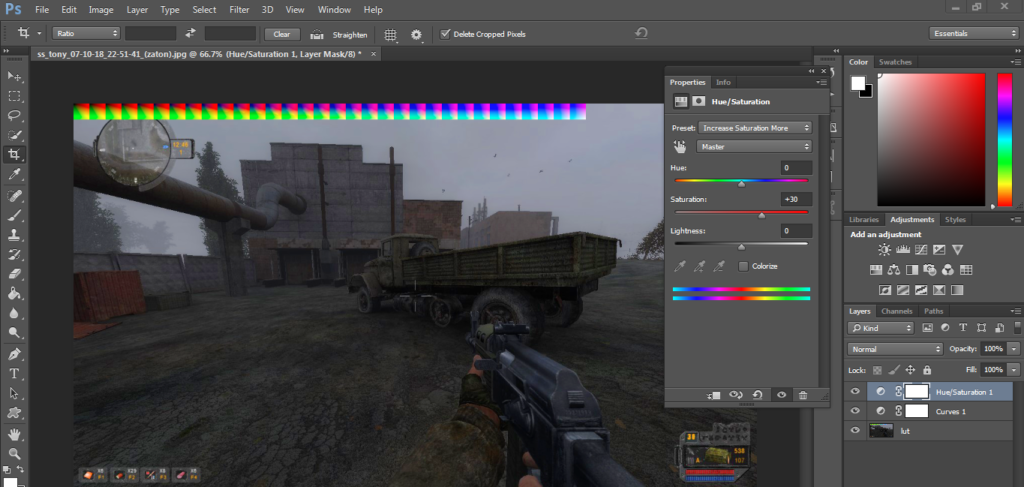
Теперь, используя такие программы, как GIMP или PhotoShop, объедините свои скриншоты игрового процесса и LUT.PNG в один слой и начните регулировать цветовые кривые скриншотов. Только редактируйте цвета, не применяйте постобработку, LUT используется только для коррекции цвета. По сути, вы настраиваете цвета скриншотов, чтобы LUT применил эти цвета в игре! Думайте об этом как Photoshopping ваш игровой процесс в режиме реального времени.
Теперь экспортируйте свою работу как LUT.PNG, скопируйте ее поверх оригинального пустого LUT.PNG в папке «текстуры» в каталоге игры и включите LUT.fx в ReShade. Ваша игра должна теперь отображаться точно так же, как вы редактировали цвета, которые должны появиться в вашей программе для редактирования фотографий. Это абсолютно лучший способ применить цветовую коррекцию по своему вкусу с нулевым воздействием на производительность и без дополнительных шейдеров для цветокоррекции.
LumaSharpen — Рекомендуется установить для этого значения интенсивность 1,0, шаблон «Нормальный», а затем отрегулировать зажим с отладкой так, чтобы он был максимально резким, не создавая белых бликов. Вы можете использовать зажим около 0,2 для этого.
Зернистость — Для хорошего тонкого эффекта вы можете установить соотношение сигнал / шум около 16 (таким образом, оно будет применяться только к теням), интенсивность до 1,0 и отклонение от того, насколько видимым вы хотите, чтобы класс пленки был — попробуйте начать с отклонения 0,5 и отрегулируйте оттуда по своему вкусу.
Блум и блики — Вариантами для Bloom обычно являются Magic Bloom или Ambient Light — их лучше всего использовать в старых играх, которые имеют действительно древние эффекты Bloom, поэтому вы можете отключить настройку Bloom в этих играх и затем применить ее через ReShade.
Глубина резкости — В ReShade доступно довольно много техник DOF, поэтому вам, как правило, хочется найти ту, которая лучше всего вам подходит, но также следует помнить, что DOF может показаться странным в некоторых играх. Он применяется ко всему экрану, поэтому может размываться, например, в некоторых частях графического интерфейса или игровых меню. Как правило, Matso DOF или Advanced DOF являются лучшими методиками DOF для использования, а затем вы настраиваете кривые размытия ближнего / дальнего расстояния и величину размытия, чтобы шейдер не имел никакого эффекта, если игровой объект не очень близок к игровая камера. Эффект «Глубина поля» требует, чтобы ReShade имел доступ к буферу глубины игры, и это, как правило, невозможно в многопользовательских играх (таких как Battlefield), потому что люди могут гипотетически писать настенные взломы и тому подобное, если у них есть доступ к глубине игрового движка. -буфера.
HQ4X — Это может быть использовано для сглаживания некоторых зернистых или пиксельных игр. Настройки на ваше усмотрение, так как это во многом зависит от типа сглаживания, который вам нужен.
MXAO — Это наиболее интенсивная версия окклюзии окружающей среды, которая поставит ваш компьютер на колени с точки зрения частоты кадров. Если ваш компьютер может работать с MXAO (а игра, с которой вы работаете, не сходит с ума и не выглядит странно при применении MXAO), лучший способ настроить его — это черно-белый режим отладки, чтобы вы могли точно увидеть, что именно вы настраиваете Также используйте непрямое освещение (SSIL) в сочетании для лучшего эффекта.
Поверхность Blur — Это действительно больше для изменения художественного стиля игры, например, если вы хотите, чтобы текстуры выглядели как масляные картины (как в DOTA 2).
UI Mask — Это для случаев, когда вы используете глубинные эффекты, такие как MXAO и DOF, и эффект применяется к пользовательскому интерфейсу игры и делает его странным. Вы можете сделать скриншот своего игрового процесса (с видимым UI / HUD), затем открыть скриншот в программе для редактирования фотографий и стереть все, кроме HUD / UI, и сделать его прозрачным PNG. Теперь, когда вы указываете UI Mask на этот файл .png, он будет применять эффекты глубины ко всему в игре, кроме битов, которые вы не стерли в PNG.
Источник: helpexe.ru
Difference between ReShade and ENB?
I understand that both enable post processing of sorts but what are the advantage of each.
16 comments
81% Upvoted
This thread is archived
New comments cannot be posted and votes cannot be cast
Sort by: best
![]()
The advantage of ReShade is that it’s actually doable in SSE as there are no ENBs for SSE currently. So right now that’s all you need to know. That said, ReShade is what the name suggests. ReShade goes over the game and adjusts colors and injects effects. ENB can replace Skyrim’s own effects and tone/color entirely with it’s own stuff.
It can do weathers too and adds all the stuff /u/SnowflakeMonkey said.
ENB is more FPS intensive than ReShade. Reshade is more limited but better for FPS. Some people think ReShade just looks ‘off’ compared to ENBs.
Report Save
Enb is way more advanced than a reshade, you can tweak it much more, create new effects like the rotating lens flare of the ‘K’-enbs and such.
Tweak per weathers, added effects, added shaders and lot and lot of things.
You can shift the tone of the game entirely, unlike a reshade, which is more like a color correction.
Report Save
ENB tend to be a lot more game-specific while Reshade is more universal.
Reshade on its own doesn’t do anything and it relies on a slew of separately written shaders — of which it has no shortage due to its big community. It can be used for a lot more games due to its versatility and but that also means it’s not as sophisticated as ENB.
ENB on the other hand does a lot more than just opening the gate for external shaders. The ones from recent years go as far as changing a game’s rendering methods (Skyrim and GTA IV for example) which makes them useful only for the game they’re written for and — to a lesser extent — games on the same engine. However this also means progress can be slower than Reshade.
Источник: www.reddit.com
Как настроить программу ReShade для Sims 4



Что же такое ReShade? Это программа, применяющая эффекты постобработки к родной графике игры. С ее помощью можно легко преобразить картинку без помощи каких-либо графических редакторов, что отлично пригодится как артмейкеру, чтобы облегчить работу, так и обычному игроку, чтобы любимая игра заиграла новыми красками, раскрывая себя с другой стороны.
Да, конечно, программа не сможет переработать изображение полностью, добавив, например, реалистичные тени, но сможет выстроить цветовую гамму, яркость и контрастность, добавить виньетку, сглаживание и резкость, сделать размытие.




С помощью разных настроек ReShade один и тот же кадр может обрести разную атмосферу.
Нагружает ли такое систему? Конечно. Если вы обладаете слабым компьютером, наиболее красочные пресеты ReShade подойдут вам лишь для создания скриншотов, для игры же его будет нужно отключать, либо подобрать такие настройки, которые будут нагружать систему в наименьшей степени.
Установка ReShade
Скачать последнюю версию ReShade вы можете на Чтобы увидеть скрытый текст, войдите или зарегистрируйтесь. программы. Однако, если вы собираетесь использовать пресеты других авторов, а не создавать свой персональный, обратите внимание, что многие работают на более ранних версиях, а на последних дают сбои. ReShade нужной версии вы можете найти и скачать Чтобы увидеть скрытый текст, войдите или зарегистрируйтесь..
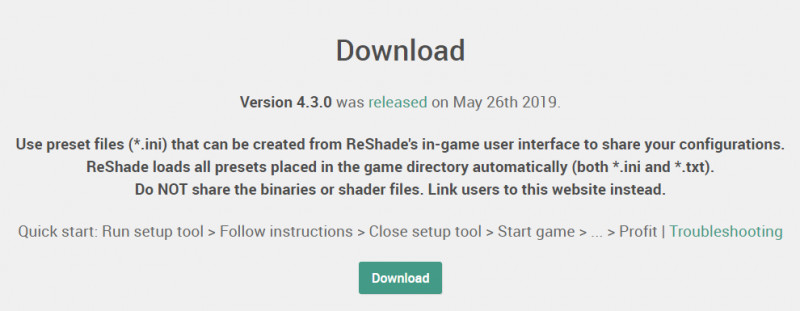
После этого вам нужно запустить скачанный файл ReShade_Setup_х.х.х, где вместо х будут цифры, обозначающие версию программы. Нажмите на Select game.
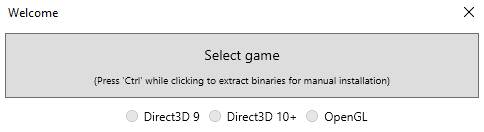
В открывшемся окне пройдите к расположению вашей игры. Если у вас есть ярлык на рабочем столе, можете щелкнуть по нему правой кнопкой мыши и выбрать Открыть расположение файла. Вас сразу перебросит в нужную папку. Там нужно выбрать один из .exe-файлов. Если вы играете на 64-битной версии, выбираете TS4_x64, если на 32-битной — TS4.
Если ставите ReShade на The Sims 3, выбираете файл TS3W. Обобщая, вам нужно выбирать тот файл, с которого запускается игра.
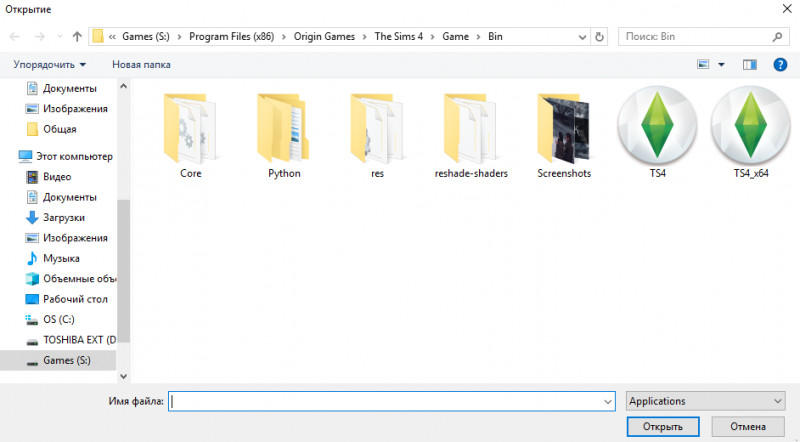
После этого вы вернетесь к уже знакомому окошку, где нужно будет выбрать API. Для The Sims 4 можно выбрать Direct3D 9 или Direct3D 10+, для ранних игр надо выбирать Direct3D 9.
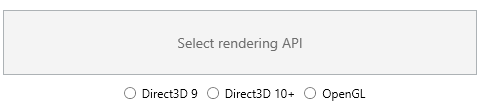
Далее установщик предложит вам скачать набор стандартных шейдеров. Если вы скачали последнюю версию ReShade, выберите нужные шейдеры и нажмите ОК.
- Внимание! Если вы скачивали не последнюю версию самого ReShade, новые шейдеры могут вызывать ошибки. Это не скажется на самой игре, но ряд шейдеров просто не будет работать, либо будет работать некорректно. Для версии 3.0.8 (на этой версии построена большая часть пресетов) шейдеры качайте Чтобы увидеть скрытый текст,войдите или зарегистрируйтесь..
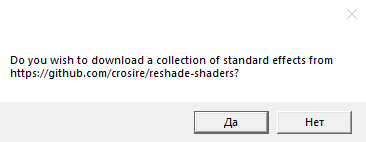
Стандартные шейдеры
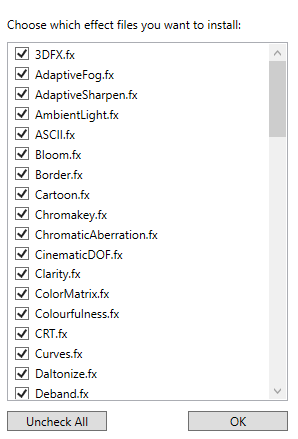
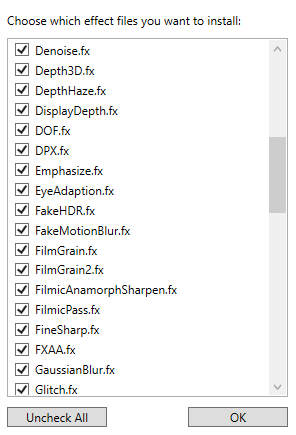
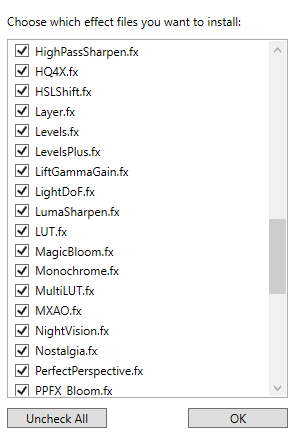
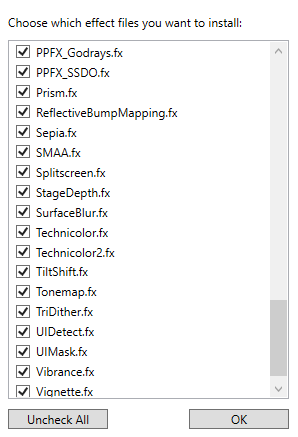
После этого (хотя можно и до всей установки, в данном случае, не имеет значения) положите файл с нужным вам пресетом в корневую папку игры:
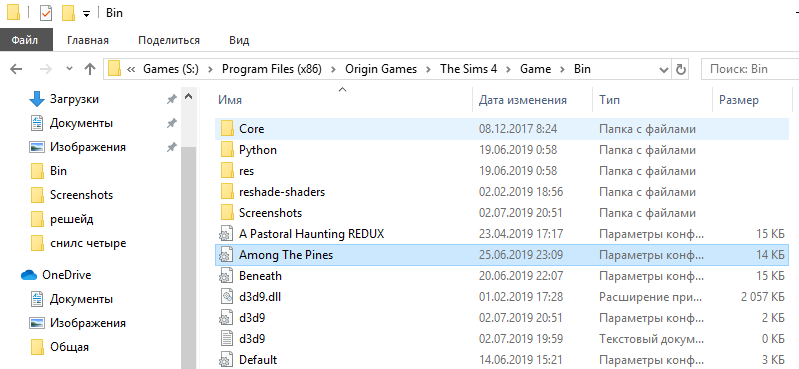
Если вы все сделали правильно, при загрузке игры вы увидите это:

- Для работы некоторых шейдеров, в том числе, фокуса размытия, нужно отключать сглаживание в игровых настройках графики.
- На более новых версиях, насколько я знаю, запускается меню через другую клавишу. Обращайте внимание на ту строку, где написано про прогрузку шейдеров, там же потом будет написано, на какую кнопку открывается меню.
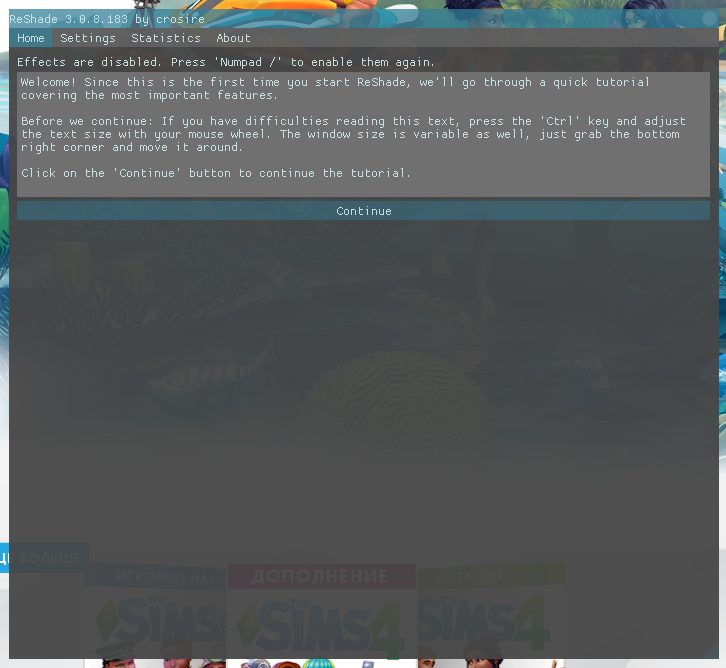
Далее выберите установленный пресет или добавьте свой через + рядом со строкой, где отображаются пресеты. Потом нажмите Continue.
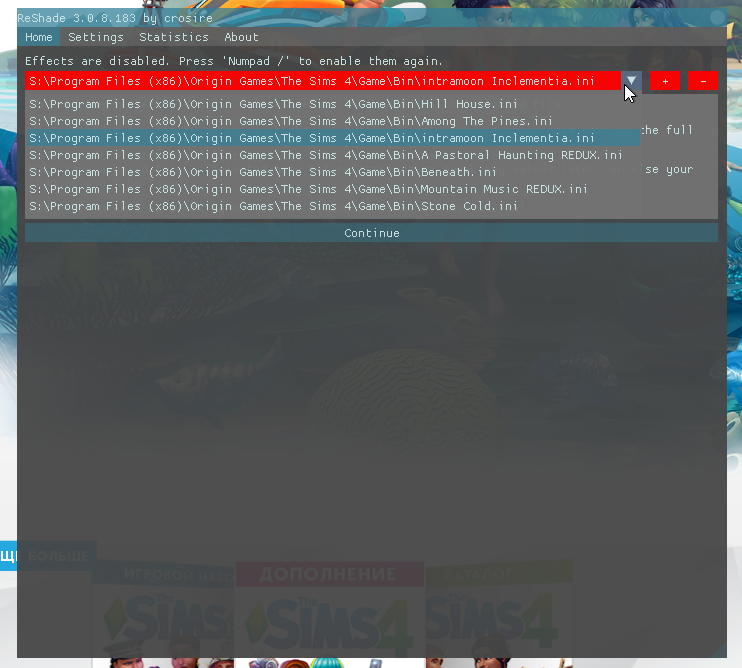
Перед вами откроется вкладка Home. В верхней ее части отображается список установленных шейдеров с возможность включить-отключить их, в нижней части — параметры каждого шейдера, где и можно будет настраивать шейдеры так, как душе вашей угодно. В верхней части также вы можете увидеть строки Toggle Key, в которых вы можете проставить клавиши, которые будут включать-отключать конкретный шейдер, не отключая ReShade целиком. Если на вашей клавиатуре есть цифровой блок (это те кнопки цифр, которые справа от клавиш со стрелками, Enter, Backspace и прочих клавиш, расположенных справа), я рекомендую назначать именно эти клавиши, так как непосредственно в игре они не используются, находятся рядом друг с другом (не придется бегать по всей клавиатуре, чтоб отключить ряд шейдеров), а также их можно заблокировать нажатием клавиши num lk, чтобы не нажимались случайно. Если вы управляете камерой не только мышью, это более удобно.
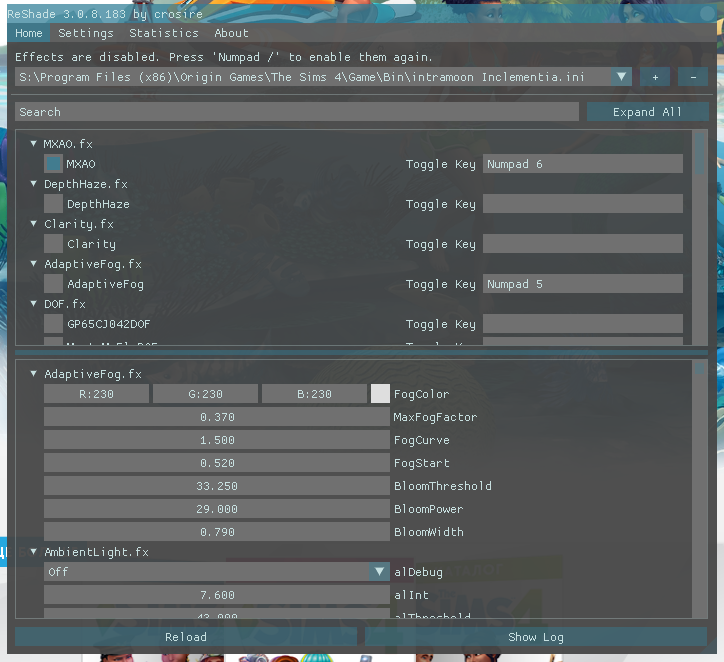
- Overlay Key — здесь вы сможете выбрать клавишу или комбинацию клавиш, которая будет запускать меню ReShade.
- Effects Toggle Key — это как Toggle Key из прошлой вкладке, только если там шла речь об отключении каждого шейдера отдельно, то здесь отключаются-включаются сразу все. По стандарту там может быть не проставлена никакая клавиша вообще, поэтому обязательно выставите то, что вам будет удобно. Я, например, выбрал клавишу / на цифровом блоке, потому что в The Sims она вообще ни для чего не используется.
- Screenshot Key — клавиша, которая отвечает за создание скриншотов. Шейдеры накладываются на игровое изображение, но они не меняют графику самой игры, а потому через клавишу С скриншоты будут без ReShade, поэтому можно будет делать скриншоты лишь через стороннюю программу, либо через сам ReShade.
- Screenshot Patch — это место, куда будут сохраняться все скриншоты, сделанные через ReShade. Вы можете заметить, что у меня они сохраняются прямо в папку, которая в корневой папке игры, но я не рекомендую так делать, потому что, когда накопится много скриншотов, игра может начать на запуске вылетать. Лучше сделайте в каком-то стороннем месте.
- Screenshot Format — здесь вы можете выбрать формат, в котором сохраняются скриншоты. Выбор небольшой — PNG и BMP. По стандарту стоит последний, но если вы ставите ReShade, в первую очередь, для игры, а скриншоты делаете просто для того, чтоб иногда их показать кому, либо вообще для своего архива, выбирайте PNG: скриншоты в этом формате весят меньше (но все равно от 5 МБ и больше), а также их можно загружать куда угодно без перевода в другой формат (BMP, например, не загружает ВКонтакте).
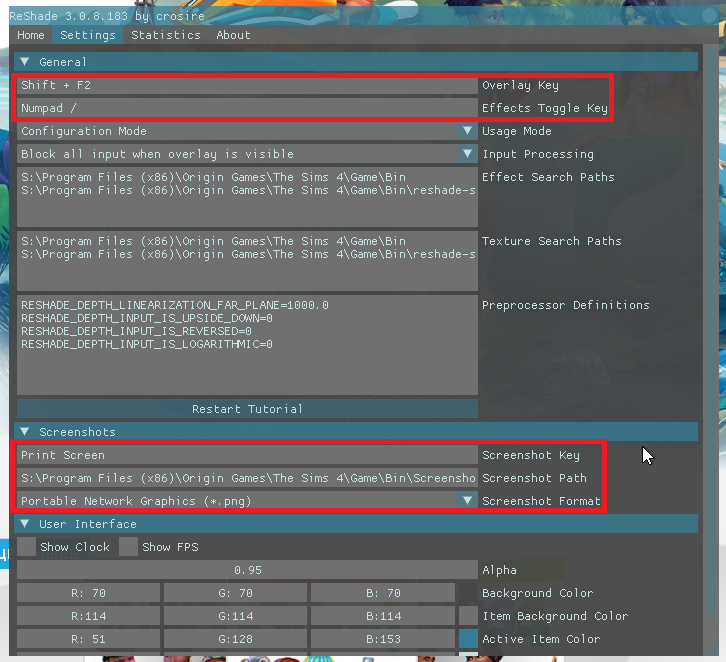
Удаление ReShade
Если вам вдруг надоел или просто разонравился ReShade, удалить его легко. Зайдите в корневую папку игры и удалите файлы d3d9.dll, d3d9.ini, d3d9.log (dxgi, если выбирали Direct3D 10+), а также папку reshade-shaders. Также удалите файлы пресетов.
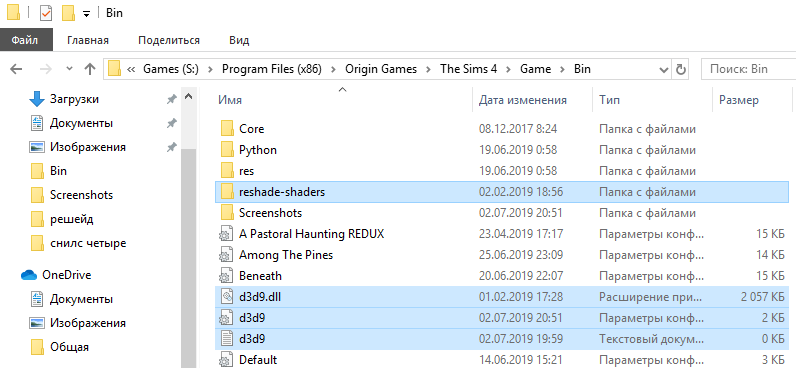
Если вы просто хотите убрать отдельный пресет, удалите его из этой же папки, а потом, зайдя в игру, в списке пресетов выберите его и нажмите на минус.
Это основное, что нужно знать про ReShade, будь вы артмейкером или простым игроком. Пробуйте авторские пресеты и делайте свои.
Красивой игры!
На скриншотах-примерах использовались пресеты:
Чтобы увидеть скрытый текст, войдите или зарегистрируйтесь.
Посмотреть и скачать другие пресеты можно здесь.
Источник: thesims.cc